Gejala Kartu SD yang Tidak Bisa Diformat
Kartu SD yang tidak dapat diformat menunjukkan gejala tertentu yang menandakan masalah dengan perangkat atau sistem filenya.
Berikut adalah beberapa gejala umum:
Pesan Kesalahan
- “Kartu SD tidak dapat diformat”
- “Kesalahan format: kartu SD dilindungi dari penulisan”
- “Sistem file rusak dan tidak dapat diperbaiki”
Penyebab Kartu SD Tidak Bisa Diformat

Ketidakmampuan memformat kartu SD dapat disebabkan oleh berbagai faktor. Memahami penyebab ini sangat penting untuk menemukan solusi yang tepat.
Kerusakan Fisik
- Kartu SD yang terjatuh atau terbentur dapat mengalami kerusakan fisik.
- Kontak logam pada kartu SD dapat tergores atau kotor, mencegah koneksi yang tepat.
- Perendaman dalam cairan atau paparan suhu ekstrem juga dapat merusak kartu SD.
Masalah Perangkat Lunak
- Sistem file kartu SD mungkin rusak karena gangguan saat membaca atau menulis data.
- Kesalahan perangkat lunak pada perangkat yang digunakan untuk mengakses kartu SD dapat menyebabkan masalah pemformatan.
- Virus atau malware dapat menginfeksi kartu SD, mencegah pemformatan.
Faktor Lainnya
- Kompatibilitas: Kartu SD yang tidak kompatibel dengan perangkat dapat menyebabkan masalah pemformatan.
- Perlindungan penulisan: Jika kartu SD memiliki sakelar perlindungan penulisan yang diaktifkan, hal itu akan mencegah pemformatan.
- Penggunaan kartu SD yang lama atau berkualitas rendah dapat meningkatkan risiko masalah pemformatan.
Metode untuk Memformat Kartu SD yang Tidak Bisa Diformat

Memformat kartu SD yang tidak dapat diformat bisa menjadi tugas yang membuat frustrasi. Namun, ada beberapa metode yang dapat dicoba untuk mengatasi masalah ini.
Berikut adalah beberapa metode yang dapat digunakan:
Menggunakan Manajemen Disk
- Sambungkan kartu SD ke komputer Anda.
- Buka Manajemen Disk (ketik “diskmgmt.msc” di kotak pencarian Windows).
- Cari kartu SD di daftar drive.
- Klik kanan pada kartu SD dan pilih “Format”.
- Pilih sistem file yang diinginkan (NTFS atau FAT32) dan klik “OK”.
Menggunakan Diskpart
- Buka Command Prompt sebagai administrator.
- Ketik “diskpart” dan tekan Enter.
- Ketik “list disk” dan tekan Enter untuk menampilkan daftar semua disk yang terhubung.
- Identifikasi nomor disk kartu SD Anda.
- Ketik “select disk [nomor disk]” dan tekan Enter untuk memilih kartu SD.
- Ketik “clean” dan tekan Enter untuk menghapus semua data dari kartu SD.
- Ketik “create partition primary” dan tekan Enter untuk membuat partisi baru.
- Ketik “format fs=fat32” (atau “format fs=ntfs”) dan tekan Enter untuk memformat kartu SD.
Menggunakan Utilitas Pihak Ketiga
Ada beberapa utilitas pihak ketiga yang dapat digunakan untuk memformat kartu SD yang tidak dapat diformat. Salah satu utilitas yang populer adalah SD Formatter dari SD Association.
Untuk menggunakan SD Formatter:
- Unduh dan instal SD Formatter.
- Sambungkan kartu SD ke komputer Anda.
- Buka SD Formatter.
- Pilih kartu SD Anda dari menu drop-down.
- Klik tombol “Format”.
Tips untuk Mencegah Masalah Pemformatan Kartu SD
Untuk menghindari masalah pemformatan kartu SD di masa mendatang, berikut beberapa tips dan praktik terbaik yang perlu diperhatikan:
Penggunaan Casing Pelindung
Gunakan casing pelindung yang dirancang khusus untuk kartu SD. Casing ini akan melindungi kartu dari benturan, guncangan, dan debu, yang dapat menyebabkan masalah pemformatan.
Penanganan yang Tepat
Tangani kartu SD dengan hati-hati. Hindari menekuk, menjatuhkan, atau terkena cairan. Selalu pegang kartu SD di tepinya untuk mencegah kerusakan pada kontak logam.
Pemformatan Rutin
Format kartu SD secara rutin, terutama setelah digunakan di beberapa perangkat yang berbeda. Pemformatan akan menghapus semua data yang ada dan membuat sistem file baru, yang dapat membantu mencegah masalah pemformatan.
Contoh Kasus Pemformatan Kartu SD yang Tidak Bisa Diformat
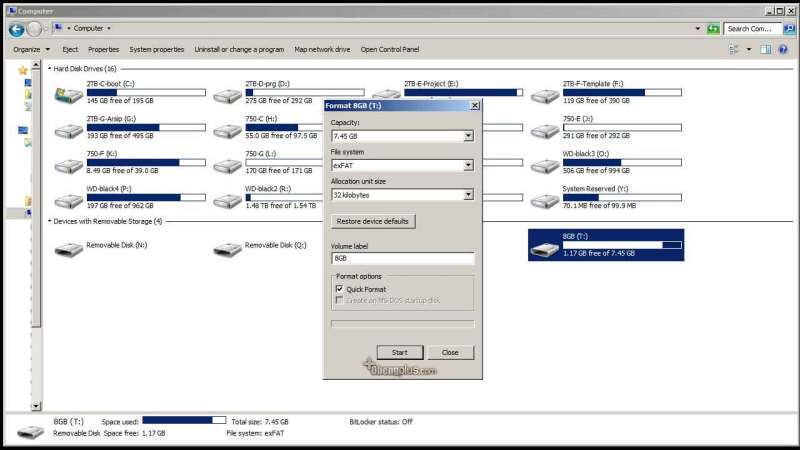
Dalam kasus nyata, kartu SD mungkin tidak dapat diformat karena berbagai alasan. Berikut adalah contoh kasus umum:
Gejala
- Pesan kesalahan saat mencoba memformat kartu SD, seperti “Windows tidak dapat memformat”
- Kartu SD tidak terdeteksi oleh komputer atau perangkat lain
- File dan folder pada kartu SD tidak dapat diakses atau rusak
Penyebab
- Kerusakan fisik pada kartu SD
- Infeksi virus atau malware
- Sistem file yang rusak
- Driver yang tidak kompatibel atau ketinggalan zaman
Solusi
- Coba Alat Pemformatan Berbeda: Gunakan alat pemformatan tingkat rendah seperti SDFormatter atau alat bawaan Windows Disk Management.
- Periksa Kerusakan Fisik: Periksa kartu SD apakah ada kerusakan atau kontak yang longgar.
- Scan Virus dan Malware: Pindai kartu SD menggunakan perangkat lunak antivirus untuk menyingkirkan infeksi.
- Perbarui Driver: Pastikan driver kartu SD di komputer Anda sudah diperbarui.
- Coba Perangkat Lain: Coba format kartu SD menggunakan perangkat lain, seperti kamera atau ponsel, untuk mengesampingkan masalah pada komputer.







